Comment réparer les photos basse résolution : le guide complet
Publié: 2024-01-15Il ne fait aucun doute que les photos jouent un rôle important dans nos vies. Cependant, vous pouvez obtenir une photo en basse résolution pour plusieurs raisons. Que vous ayez reçu une image pixellisée ou pris un instantané manquant de clarté, il est essentiel de comprendre comment réparer des photos basse résolution. Dans ce guide, nous expliquerons ce qu'est une photo basse résolution et partagerons des solutions simples pour rendre vos images parfaitement claires. Sans plus tarder, commençons !
Partie 1 : Qu'est-ce qu'une photo basse résolution ?
Avant d'examiner comment réparer des photos basse résolution, comprenons d'abord ce que sont les photos basse résolution. Imaginez maintenant une photo comme une grille de petits points appelés pixels. Plus vous avez de pixels, plus l’image est claire et détaillée. Dans une photo basse résolution, il n’y a pas beaucoup de ces points, donc l’image n’a pas autant de netteté ou de clarté. Ces photos peuvent être visualisées sur un écran, comme votre téléphone ou votre ordinateur, mais si vous essayez de les agrandir ou de les imprimer, elles peuvent paraître floues ou pas très claires. En règle générale, une image basse résolution a des dimensions telles que 640 × 480 pixels ou moins.
Partie 2 : Comment choisir la bonne façon de corriger les photos basse résolution ?
Certains utilisateurs avancés préfèrent restaurer des photos de mauvaise qualité à l'aide d'un logiciel de retouche d'image comme Photoshop. Si vous n'en faites pas partie, nous vous recommandons fortement d'essayer les outils d'amélioration de photos basés sur l'IA. Il n'y a absolument aucune honte à admettre que vos compétences en conception graphique sont limitées.
D’un autre côté, vous devez être conscient des limites de chaque approche. Même avec un certain niveau d'expertise, réparer un grand nombre de photos basse résolution à l'aide de Photoshop peut être une tâche longue et laborieuse.
Partie 3 : Comment réparer des photos basse résolution en quelques minutes ?
3.1 Réparer les images basse résolution avec la réparation de fichiers 4DDiG
Si vous recherchez un moyen simple et efficace de réparer des photos basse résolution, 4DDiG File Repair peut être votre meilleur choix. Cet outil fiable est réputé pour résoudre divers problèmes de photos, notamment le flou, les couleurs incorrectes, la corruption des fichiers et l'impossibilité d'ouvrir les photos. Avec son taux de réussite élevé et son interface conviviale, 4DDiG File Repair a gagné la faveur des utilisateurs du monde entier. Voici ce que cela peut faire pour vous :
- Répare toutes les photos corrompues, endommagées ou cassées.
- Améliore la résolution photo jusqu'à 8K grâce à l'IA.
- Colorisez vos photos en noir et blanc en un clin d'œil.
- Prend en charge divers formats de fichiers, tels que jpg, jpeg, srw, crw et raf.
- Répare jusqu'à 3 000 photos simultanément.
- Autoriser l'aperçu avant d'enregistrer les images réparées.
- Compatible avec Windows et Mac
Suivez ces étapes pour restaurer des photos de mauvaise qualité à l'aide de 4DDiG File Repair :
Étape 1 : Lancez l'outil de réparation de fichiers 4DDiG sur votre ordinateur après l'avoir téléchargé. Accédez à l'onglet « Réparation de photos » et sélectionnez « Améliorer la qualité des photos ».
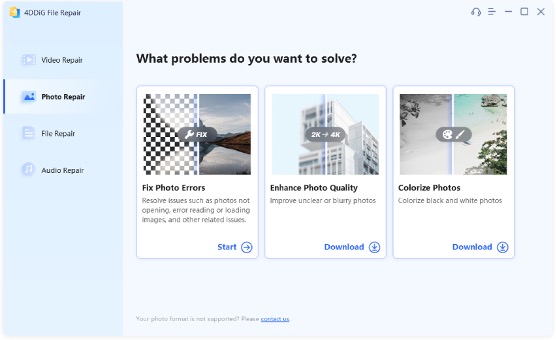
Étape 2 : Importez vos photos basse résolution dans le logiciel après avoir cliqué sur « Ajouter/Faites glisser une photo ». Ensuite, choisissez un modèle d'IA approprié et la résolution souhaitée.
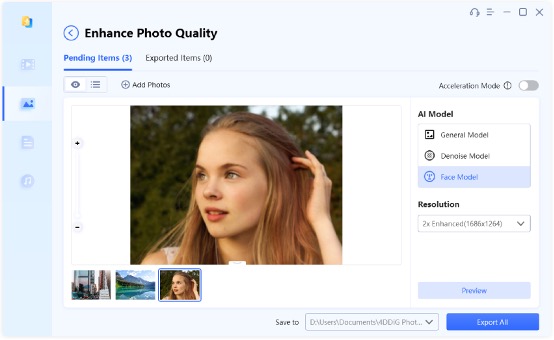
Étape 3 : Enfin, cliquez sur le bouton « Aperçu » pour améliorer votre ou vos photos de mauvaise qualité. Si vous êtes satisfait des résultats, cliquez simplement sur « Exporter tout » pour enregistrer.
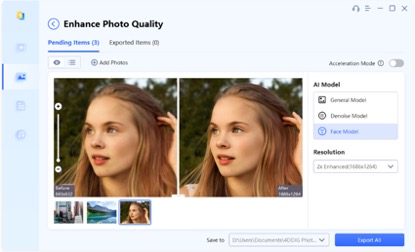
3.2 Améliorer les images à faible pixellisation avec Photoshop
Vous pouvez également facilement corriger les photos basse résolution grâce à la fonctionnalité « Préserver les détails 2.0 » de Photoshop. Il est spécialement conçu pour mettre à l'échelle des images tout en essayant de préserver les détails importants. De plus, combiné à des filtres passe-haut, il produit des images plus claires et moins pixelisées. Suivez ces étapes pour l'utiliser :
Étape 1 : Ouvrez vos images basse résolution dans Photoshop.
Étape 2 : Accédez à « Modifier » > « Préférences » > « Aperçus technologiques » et activez « Préserver les détails 2.0 Upscale ».
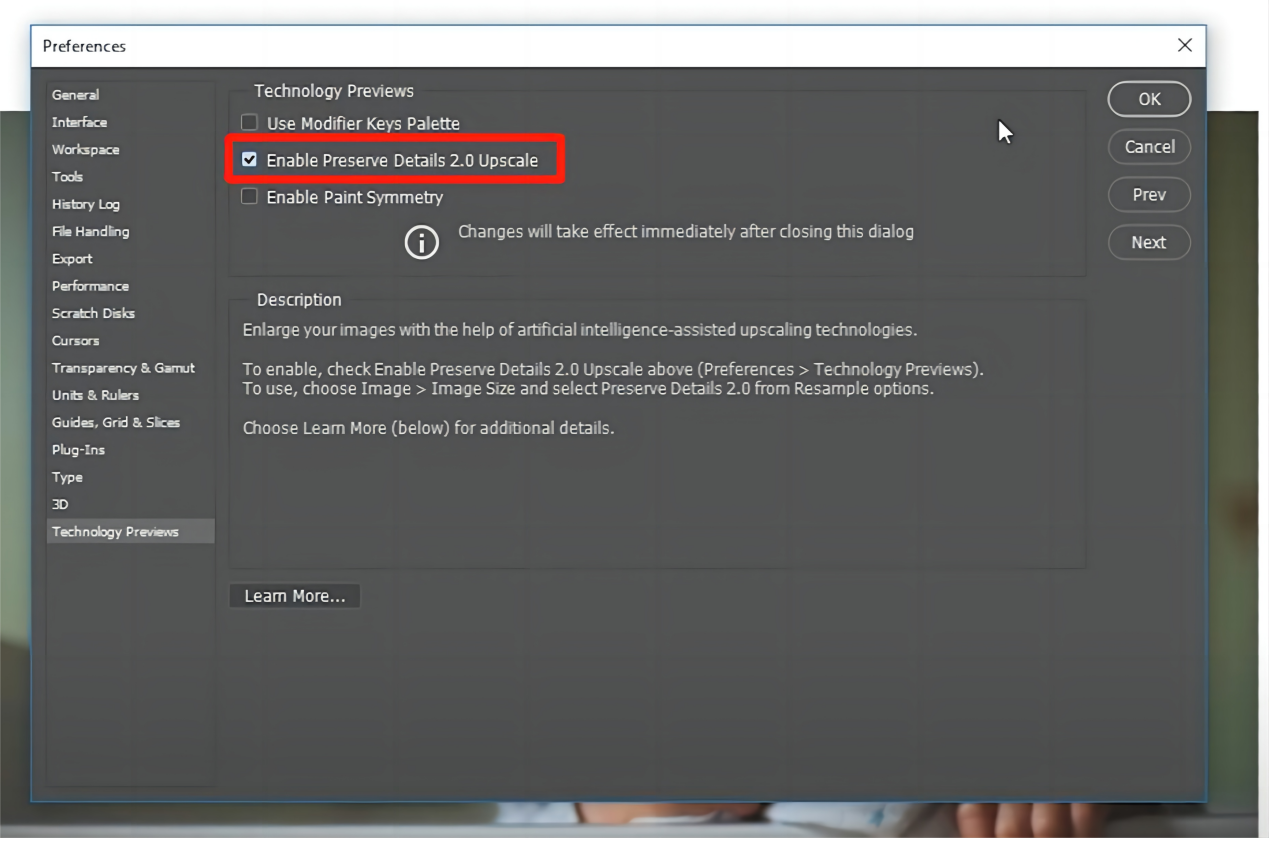
Étape 3 : Maintenant, allez dans « Image » > « Taille de l’image ». Choisissez l'option « Conserver les détails 2.0 » dans le menu déroulant de rééchantillonnage.
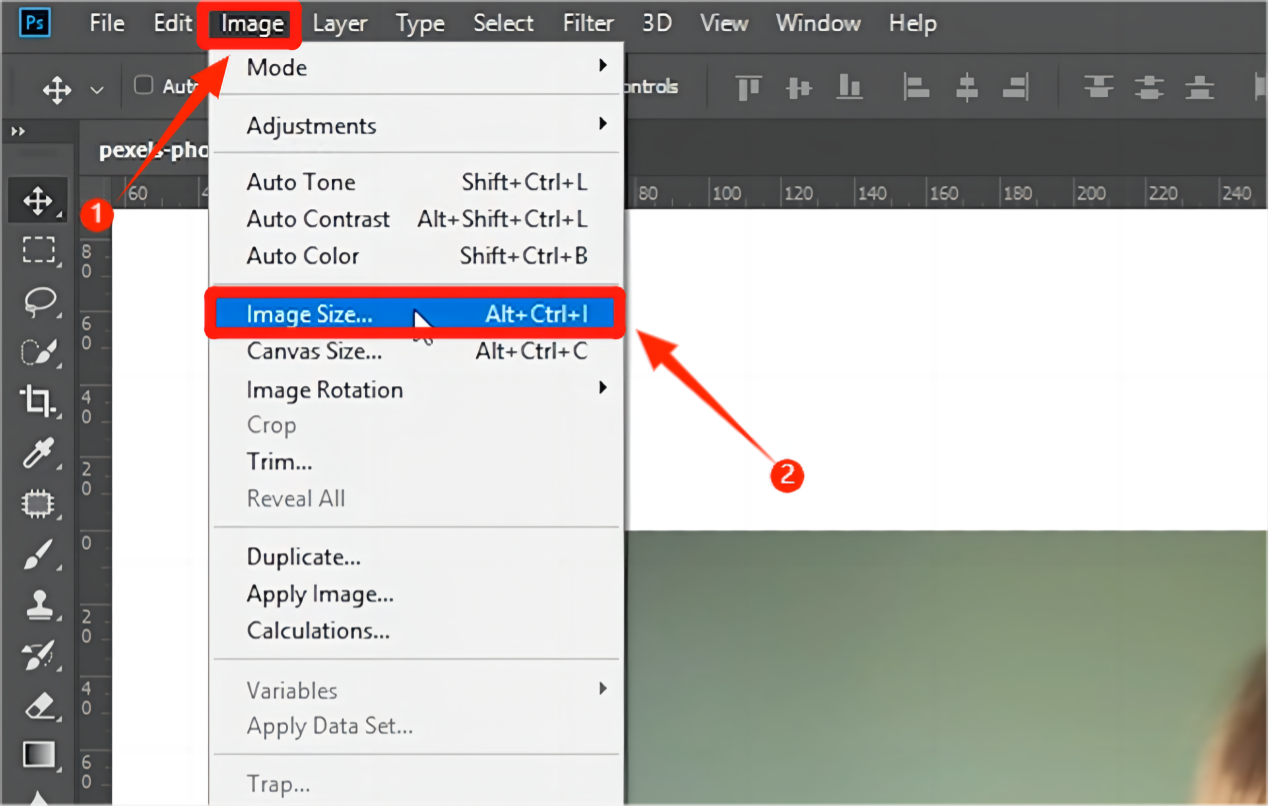
Étape 4 : Ajustez les dimensions de largeur et de hauteur comme vous le souhaitez et prévisualisez les modifications. De plus, vous pouvez contrôler les niveaux de bruit à l'aide du curseur supplémentaire.
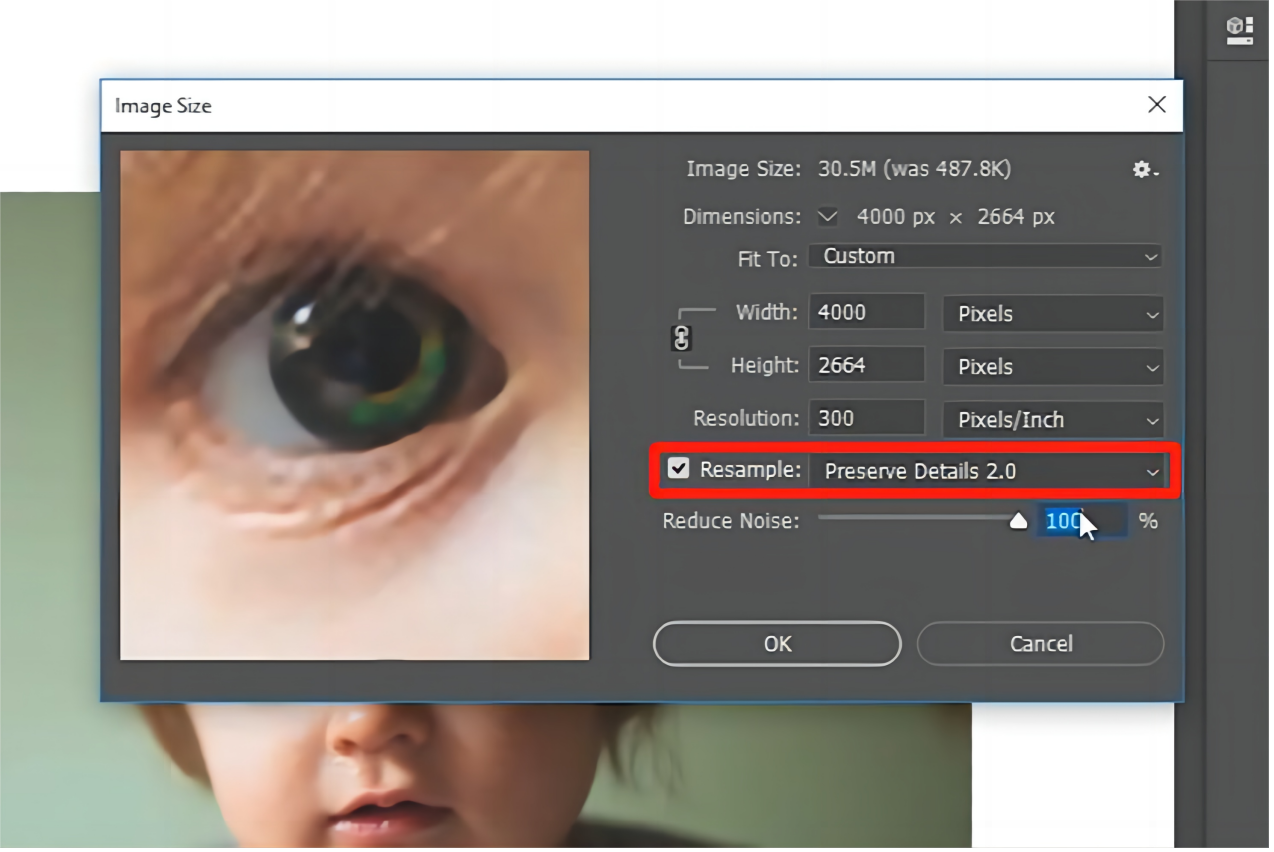

Étape 5 : Cliquez sur « OK » pour appliquer les modifications.
3.3 Améliorez les photos basse résolution avec Lightroom
Si vous êtes un grand fan des logiciels Adobe, vous devez avoir entendu parler du mode Super Résolution de Lightroom Classic. L'équipe Adobe a exploité une technologie d'IA de pointe pour développer cette fonctionnalité, vous permettant d'améliorer la qualité et la résolution des images d'un simple clic. Voici comment corriger les images basse résolution avec Lightroom :
Étape 1 : Lancez Lightroom Classic et importez votre ou vos images.
Étape 2 : Faites un clic droit sur l'image et choisissez l'option « Améliorer ».
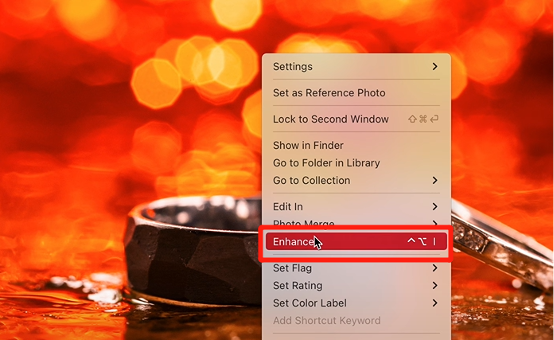
Étape 3 : Une boîte de dialogue apparaîtra avec des options pour améliorer la résolution. Maintenant, désactivez le débruitage et sélectionnez « Super résolution ».
Étape 4 : Cliquez sur le bouton « Améliorer » pour continuer.
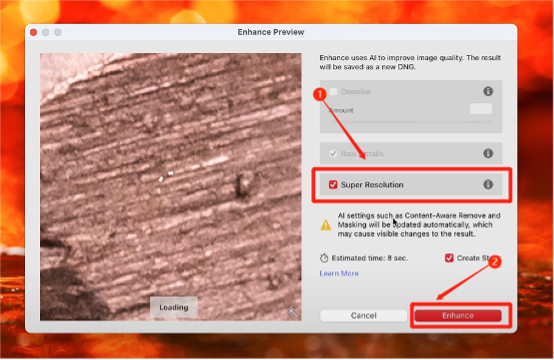
3.4 Corriger manuellement les photos basse résolution
Nous comprenons parfaitement que vous ne soyez peut-être pas satisfait des résultats des outils d'IA réparant les images basse résolution. Si vous connaissez un peu l'édition d'images, vous pouvez utiliser Lightroom pour améliorer manuellement la qualité de vos images. Les étapes sont les suivantes:
Étape 1 : Commencez par importer vos photos de mauvaise qualité dans Lightroom. Entrez dans le module Développement en appuyant sur « D » sur le clavier. Ensuite, faites défiler jusqu’à la section « Réduction du bruit ».
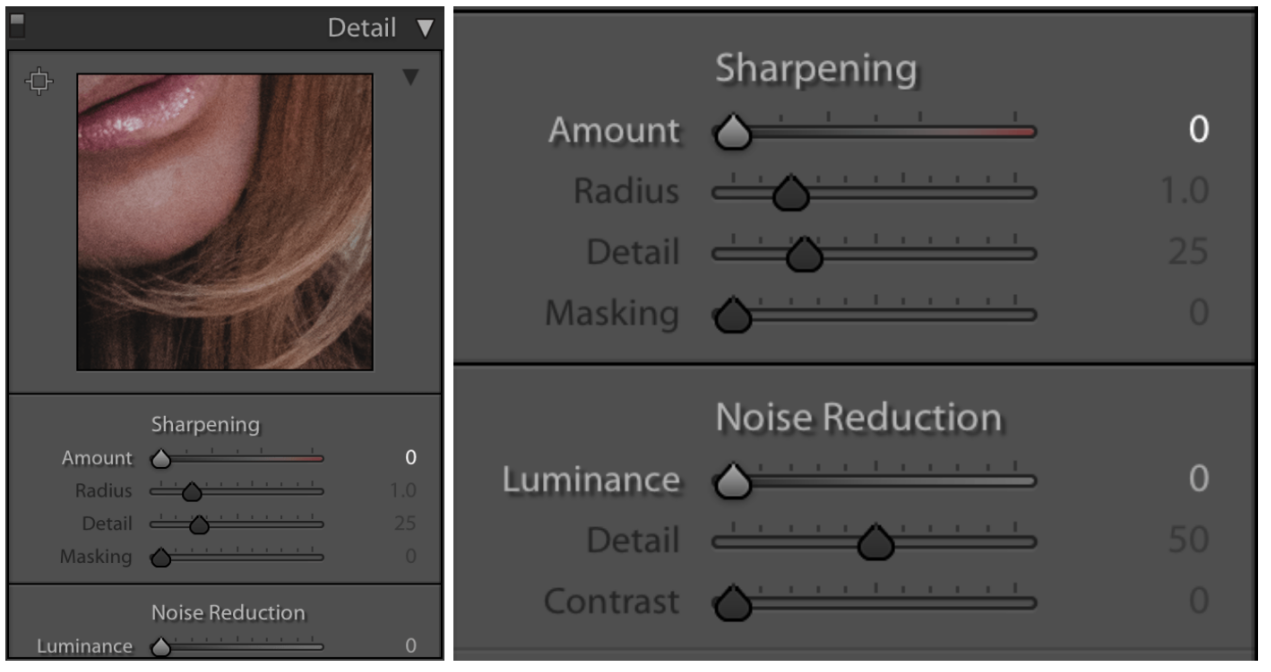
Étape 2 : Ajustez les curseurs de cette option pour réduire la pixellisation. Par exemple, augmentez la réduction du bruit de couleur pour traiter les artefacts de couleur ou les bandes.
Étape 3 : Dans la section « Netteté », augmentez la clarté et la netteté pour affiner une photo floue.
Étape 4 : Ensuite, ajustez la texture et supprimez le voile pour affiner davantage l'image.
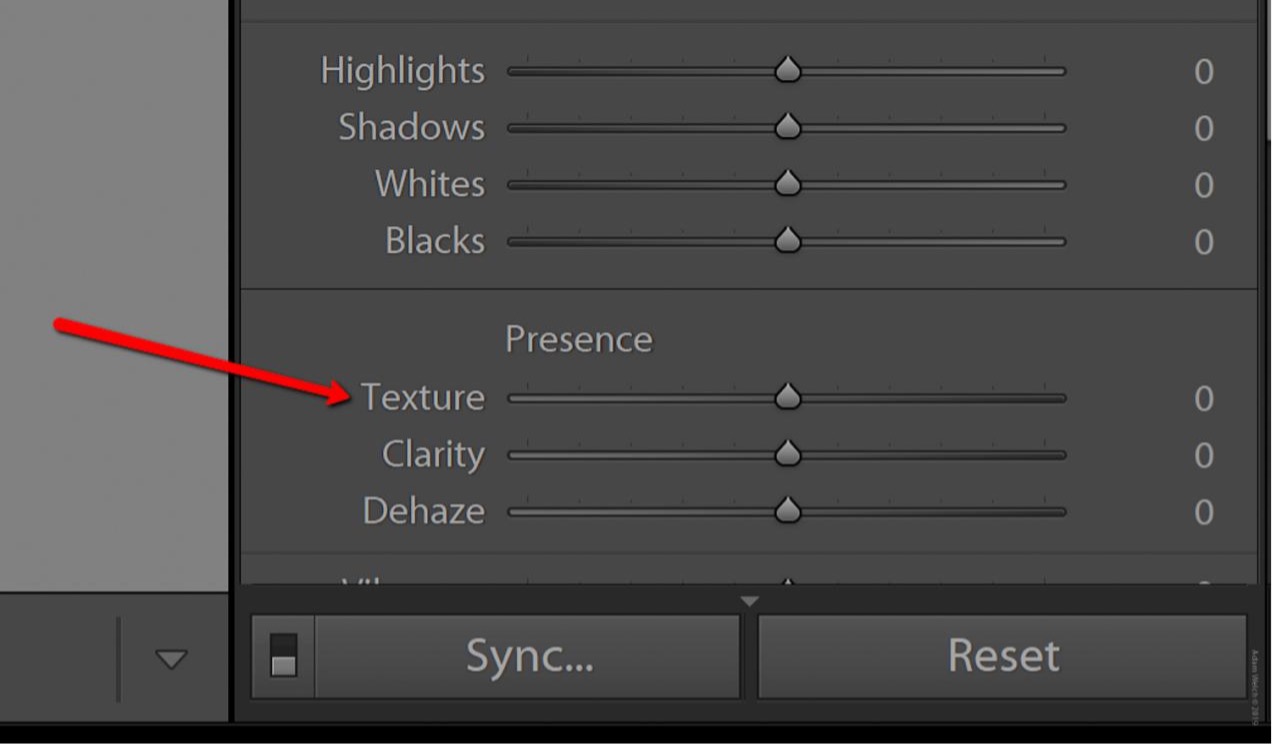
Étape 5 : Exportez l'image améliorée avec les paramètres de résolution souhaités.
Partie 4 : Conseils pour éviter les images en basse résolution
Désormais, vous ne devriez plus être intrigué par la question « comment réparer les images basse résolution ». Cependant, il est toujours conseillé de prendre des photos haute résolution autant que possible. Tenez compte des conseils utiles suivants :
- Photographiez au format RAW au lieu de JPEG.
- Investissez dans un appareil photo doté d’un capteur à plus haute résolution.
- Soyez conscient des paramètres de compression lors de l’enregistrement des images.
- Essuyez délicatement votre objectif avec un chiffon en microfibre avant la prise de vue.
- Sélectionnez les paramètres de résolution disponibles les plus élevés dans les paramètres de votre appareil photo ou de votre téléphone.
Comment réparer les photos basse résolution FAQ
Q1 : Une photo basse résolution peut-elle être améliorée ?
Oui, avec les bonnes méthodes et outils, il est souvent possible de corriger des photos basse résolution. Lorsque vous décidez comment réparer des images basse résolution, vous devez prendre en compte plusieurs facteurs importants, tels que le niveau de compétence, le temps investi, les coûts financiers et les attentes en matière de résultats de restauration.
Q2 : Pourquoi mes photos s'affichent-elles en basse résolution ?
Vous pouvez rencontrer des photos en basse résolution pour diverses raisons, notamment :
- Haute compression.
- Agrandir une image plus petite.
- Prendre des photos avec un paramètre basse résolution sur votre appareil photo ou votre téléphone.
- Corruption de fichiers.
- Choisir un format de fichier qui ne prend pas en charge la compression sans perte.
Q3 : Comment réparer gratuitement des photos basse résolution ?
Il existe différents outils gratuits disponibles que vous pouvez essayer pour améliorer vos photos. Par exemple, Letsenhance.io est un outil en ligne gratuit qui utilise l’IA pour améliorer la résolution des photos.
Q4 : Comment réparer les photos basse résolution sur iPhone ?
Si vous vous demandez comment réparer les photos basse résolution sur iPhone, pensez à utiliser les outils d'édition intégrés dans l'application Photos. Là, vous pouvez ajuster des paramètres tels que la luminosité, le contraste et la netteté pour améliorer l'apparence de la photo. Vous pouvez également transférer la photo sur un ordinateur et utiliser les outils de mise à l'échelle d'image.
Conclusion
Vous n'avez pas à vous soucier de la façon de réparer les photos basse résolution. Choisir la bonne méthode est essentiel. Pour les utilisateurs recherchant simplicité et efficacité, l'outil 4DDiG File Repair s'impose comme une option fiable. Il peut non seulement vous aider à réparer sans effort les photos endommagées/corrompues, mais également utiliser la technologie IA pour améliorer la résolution des photos à 8K.
